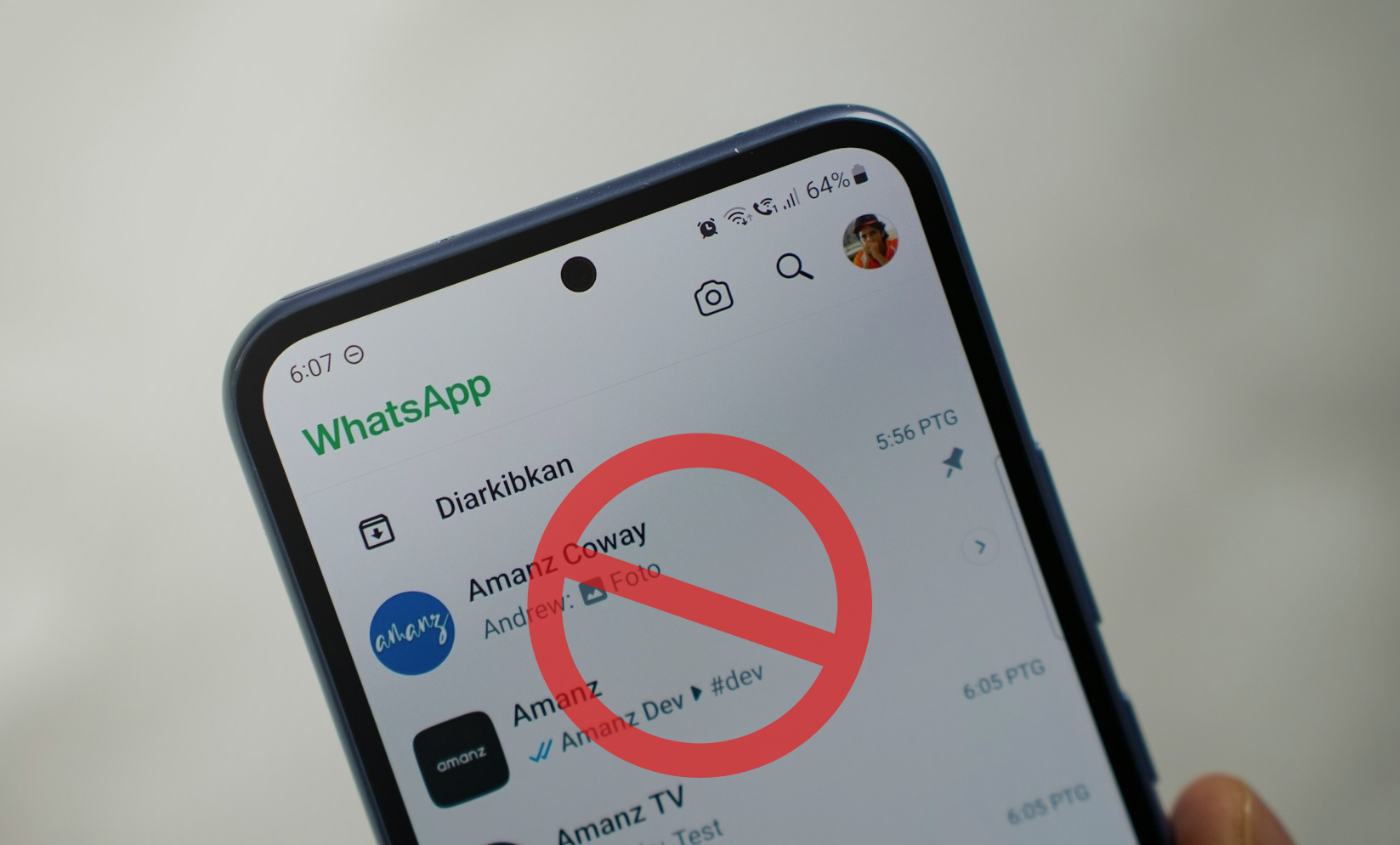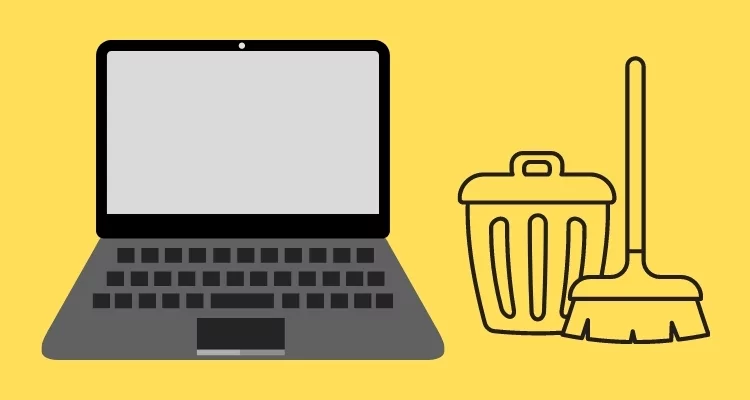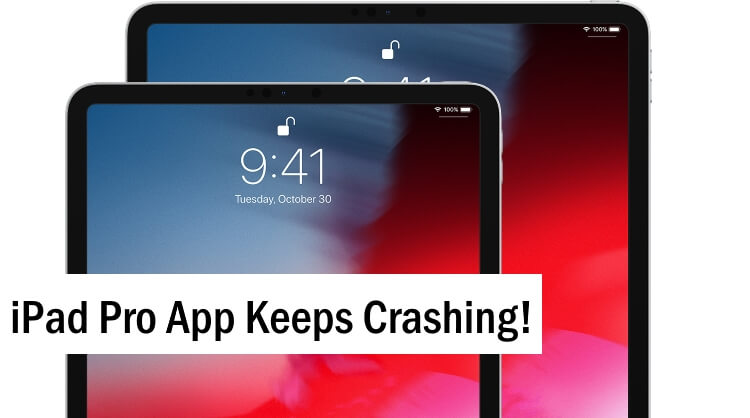Hurtige tip:
- På en iPhone eller iPad kan du ikke slette flere apps på én gang. Du skal vælge apps ad gangen for at slette.
- Den nemmeste måde er at længe presse startskærmen eller appbiblioteket til at komme ind i Shake-tilstand. Tryk derefter på minus tegnet (-) eller “x” ved siden af den app, du vil slette, og tryk derefter på “Slet app” for at bekræfte.
- Tredjepartsprogrammer kan hjælpe dig med at slette alle apps på din iPad på én gang.
Vil du rydde op i din iPad ved at slette apps, du ikke længere har brug for? I så fald kan du forenkle processen og slette flere apps fra din iPad eller iPhone i batches. Her vil vi dele fem effektive måder at slette uønskede apps fra din iPad. Før vi kommer i gang, er det værd at nævne, at Apple i øjeblikket ikke understøtter bulk -sletning af apps på én gang på iPhone eller iPad. Vi kan dog bruge tredjepartssoftware til at nå dette mål.
Vej 1: Sådan slettes flere apps på iPad fra startskærmen
Sletning af flere apps fra din iPads startskærm er en simpel opgave, der ikke kræver nogen tekniske færdigheder. Lad os uden yderligere at komme i gang:
- Langpress et tomt sted på startskærmen for at komme ind i jiggling-tilstand, og alle appikoner og widgets begynder at vrikke.
- Hvis du vil slette en app, skal du trykke på MINUS-tegnet (-) i øverste venstre hjørne af appikonet og vælge "Slet app."
- Tryk på "Slet" for at bekræfte dit valg.
- Gentag denne proces for hver app, du vil slette.
- Når du er færdig, skal du bare trykke på "Udført" i øverste højre hjørne for at afslutte jiggling-tilstand.

Selvom du er nødt til at slette apps en efter en, tager det ikke lang tid, hvis de alle er grupperet i en mappe eller på den samme skærm. (Kan ikke slette apps på iPhone?)
Vej 2: Sådan masseres slet apps på iPad via indstillinger
Vi kan også bruge apps til indstillinger til hurtigt at slette apps fra din iPhone eller iPad. Her kan du kontrollere størrelsen på hver app, se, hvornår du sidst har brugt dem, og bestemme, hvilke apps der tager den mest lagerplads på din enhed.
- Gå til "Indstillinger"> "Generelt"> "IPhone/iPad -opbevaring."
- Du vil se en liste over apps med deres størrelse og andre detaljer.
- For at slette en app skal du skubbe til venstre og trykke på Slet. Tryk på Slet igen i pop-up-vinduet for at bekræfte dit valg.
- Gentag Swipe venstre og slet processen for andre apps, du vil slette.

Vej 3: Sådan slettes alle apps på iPad via App Store
Derudover giver App Store også en måde at slette apps i bulk fra iPad eller iPhone:
- Åbn App Store på din enhed, og tryk på kontoikonet øverst.
- Rul ned for at se installerede apps. For at slette en app skal du skubbe til venstre og trykke på “Slet”.
- En bekræftelsespop-up vises-tryk på “Slet” for at bekræfte.
- Gentag Swipe venstre handling for alle andre apps, du vil slette.

Kan ikke gå glip af:
- Hvordan frigøres plads på iPhone/iPad uden at slette apps? Prøv disse måder!
Vej 4: Sådan slettes flere apps på iPad ved aflæsning af apps
Når du aflæser en app fra din iPad/iPhone, er den ikke helt slettet. Offloading bevarer appens vigtige dokumenter og data, i modsætning til en komplet sletning, der fjerner alle tilknyttede data.
Efter offloading, hvis du beslutter at geninstallere appen senere, gendannes dine gemte data. Du kan aktivere automatisk app -aflastning på din iPad for at hjælpe med at frigøre lagerplads ved at følge disse trin:
- Åbn din iPad eller iPhone og gå til "Indstillinger"> "Generelt"> "IPhone/iPad Storage."
- Vælg den app, du vil afinstallere.
- Tryk på "Offload -apps."

Derudover kan din iPhone automatisk afinstallere ubrugte apps, hvis du aktiverer denne funktion. For at gøre dette skal du gå til "Indstillinger"> "App Store" og tænde "Offload ubrugte apps."
Vej 5: Sådan slettes alle apps på iPad på en gang med assistent til iOS
Du har måske bemærket, at de ovenfor nævnte metoder kun giver dig mulighed for at slette applikationer på iPad en efter en, hvilket kan være ganske ubelejligt, hvis du har brug for at fjerne dem alle. Hvorfor ikke overveje at bruge Mobikin -assistent til iOS? Dette effektive værktøj tilbyder en tidsbesparende og arbejdsbesparende løsning, så du kan afinstallere alle apps på din iPad med kun et enkelt klik.
Nøglefunktioner i Mobikin -assistent for iOS:
- Slet flere apps, fotos, SMSE'er osv. Fra iPad i et enkelt klik.
- Overfør iPad -filer til pc/iTunes eller omvendt, der understøtter købte og ikke -opkøbte filer.
- Administrer effektivt musik, videoer, fotos, kontakter, SMS, noter, kalender osv.
- Kompatibel med alle iOS -enheder, inklusive iPad 10/9/8/Air/Pro/Mini/4/3, og iPhone & iPod Touch.
- Sikrer beskyttelse af privatlivets fred under brug.


Trin til at downloade flere apps på iPad med det samme ved hjælp af assistent til iOS:
Trin 1: Tilslut din iPhone til din computer
Først skal du downloade og installere softwaren på din computer. Åbn programmet, og tilslut din iPhone ved hjælp af et USB -kabel. Glem ikke at trykke på "Tillid" på din iPhone for at tillade forbindelsen.

Trin 2: Find dine iPhone -apps
Se på venstre side af programmet, og klik på afsnittet "Apps". Softwaren scanner din iPhone og viser alle de apps, du har installeret.

Trin 3: Masse Slet -apps på iPad
I afsnittet Apps skal du finde de apps, du vil fjerne. Klik bare på "Afinstaller" -knappen øverst, så sletter de dem alle på én gang.
Video Guide:
Sidste ord
Uanset om du vil frigøre lagerplads eller bare rydde op i din iPhone eller iPad, her er et par måder at slette flere apps på. Forhåbentlig tilføjer Apple snart en funktion, der giver dig mulighed for at slette alle uønskede apps på én gang. Indtil da, lad Mobikin -assistent til iOS hjælpe dig hurtigt og nemt at slette flere apps fra din iPad og administrere filer på din iPad eller iPhone i et enkelt klik. Endelig skal du ikke glemme at efterlade en kommentar nedenfor for at fortælle os, hvilken metode du synes er den hurtigste og nemmeste.


Relaterede artikler:
6 måder - hvordan man sletter fotos fra iPhone, men ikke iCloud?
Hvordan fjernes playlisten fra iPhone i 3 metoder?
Enkle måder at rengøre junk -filer på iPhone 16/15/11/13/13/11/X/XR
Hvordan slettes apps på iPhone, der er skjult på 6 effektive måder?